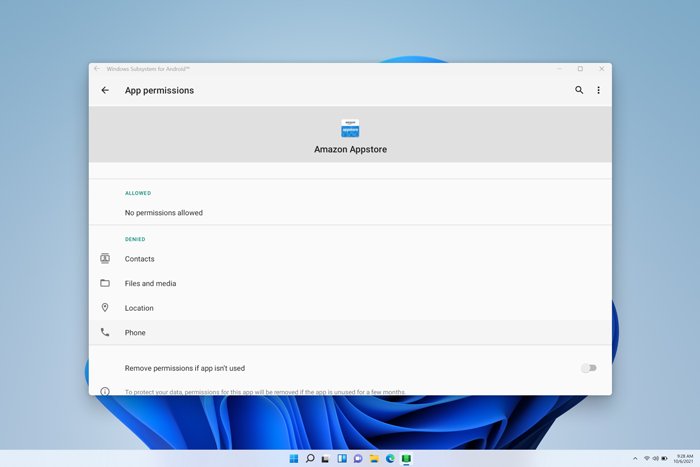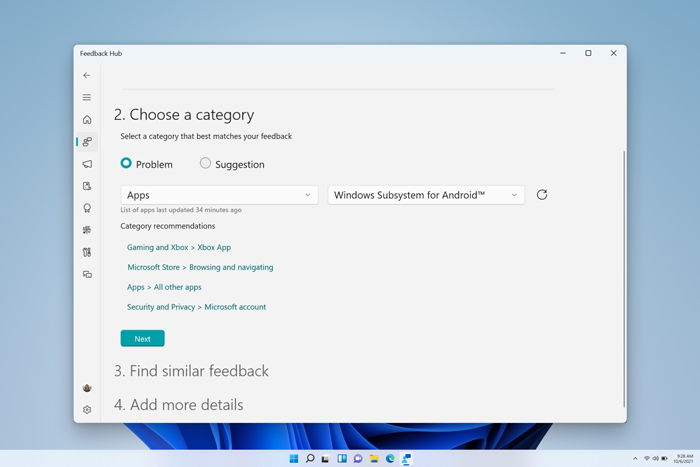Vigtigt!: Fra den 5. marts 2025 er Windows undersystem til Android™ og Amazon Appstore ikke tilgængelige i Microsoft Store.
Hvis du har problemer med Amazon Appstore og mobilapps i Windows 11, er her nogle ting, du kan prøve i appen Windows-undersystem til Android ™ Indstillinger. Du kan finde appen Indstillinger ved at vælge Start > Alle apps > Windows-undersystem til Android ™.
Bemærk!: Amazon Appstore på Windows er tilgængelig i udvalgte lande og områder. Du kan finde flere oplysninger i Lande og områder, der understøtter Amazon Appstore på Windows.
Android er et varemærke tilhørende Google LLC.
Installation af Amazon Appstore
De Amazon Appstore- og Android-apps™ understøttes i udvalgte lande og områder. Hvis du vil kontrollere, om du kan installere Amazon Appstore, skal du se Lande og områder, der understøtter Amazon Appstore på Windows.
Hvis du stadig ikke kan installere Amazon Appstore fra Microsoft Store-appen, skal du kontrollere området for din Windows 11 pc. Sådan gør du:
-
Vælg Start > Indstillinger > Klokkeslæt & sprog > området Sprog &.
-
I Område skal du finde Land eller Område og ændre det til et understøttet land eller område.
Bemærk!: Du skal bruge en Amazon-konto i det pågældende land eller område for at installere apps fra Amazon Appstore.
Fejlfinding af mobilapps
™ Windows-undersystem til Android hjælper din pc med at installere og åbne mobilapps. De fleste problemer løses ved at genstarte den. Sådan gør du:
-
Vælg Start, søg efter Windows-undersystem til Android ™ Indstillinger, og åbn den.
-
I denne app skal du vælge Luk undersystem. Undersystemet og alle åbne mobilapps lukkes.
-
Åbn en mobilapp for at genstarte undersystemet automatisk.
Hver mobilapp har specifikke appindstillinger. Sådan kontrollerer du, hvad de er:
-
Vælg Start, og søg derefter efter Apps &-funktioner.
-
Find den app, du vil fjerne, og vælg derefter Flere > Avancerede indstillinger.
Indstillingerne for denne specifikke app åbnes, og du kan justere appmeddelelser, -tilladelser og -lagerplads. Du kan også fjerne, åbne eller tvinge appen til at lukke.
Appen Windows-undersystem til Android ™ Indstillinger kan bruges til at justere ressourcer, grafik, indstillinger for skærmlæser og meget mere. Hvis du ændrer disse indstillinger, kan det forbedre ydeevnen for mobilapps:
-
Skærmlæser til undersystem
-
Hvis berøringsinput ikke fungerer, skal du kontrollere, at Skærmlæser til undersystem er slået fra. Du kan finde flere oplysninger under Hjælp til handicappede til mobilapps i Windows.
-
-
Undersystemressourcer
-
Hvis du ændrer denne indstilling til Fortløbende, kan det forbedre appens ydeevne.
-
Du kan finde flere oplysninger om alle indstillinger under Administrer indstillinger for mobilapps på Windows.
Ofte stillede spørgsmål om mobilapps og Amazon Appstore
Hvis fejlfinding af mobilapps og undersystem ikke løste problemet, kan du se disse mulige løsninger.
Hvis du har problemer med at installere apps eller logge på Amazon Appstore, skal du kontrollere følgende:
-
Sørg for, at din pc opfylder enhedskravene. Du kan finde flere oplysninger under Installér mobilapps og Amazon Appstore.
-
Sørg for, at dit land eller område understøttes. Mobilapps og Amazon Appstore understøttes i mere end 30 lande. Du kan finde flere oplysninger under Lande og områder, der understøtter Amazon Appstore på Windows.
-
Hvis du vil have support til problemer med Amazon-kontoen, skal du gå til Amazon.com - Konto & logonproblemer.
Prøv følgende:
-
Genstart undersystemet med appen Windows-undersystem til Android ™ Indstillinger, og prøv derefter at åbne appen igen.
-
Skriv feedback i Feedback Hub for at fortælle os, at appen ikke installeres. Lær hvordan
Hvis dine apps ikke kan åbnes, skal du kontrollere, at Control Flow Guard er slået til. Sådan kan du kontrollere det:
-
Vælg Start > Indstillinger > Beskyttelse af personlige oplysninger & sikkerhed, og åbn derefter Windows Sikkerhed.
-
I det nye Windows Sikkerhed-vindue skal du vælge App-& browserkontrol > Exploit protection-indstillinger.
-
I Exploit Protection > Systemindstillinger skal du finde Control flow guard (CFG) og sørge for, at den er indstillet til Brug standard (Til).
Prøv følgende:
-
Genstart undersystemet med appen Windows-undersystem til Android ™ Indstillinger, og prøv derefter at åbne appen igen.
-
Tving appen til at lukke ved at vælge Start > Indstillinger > Apps & funktioner, og find derefter appen. Vælg Flere > Avancerede indstillinger > Afslut, og prøv derefter at åbne appen igen.
Hvis dine apps ikke kan åbnes, skal du kontrollere indstillingerne for Windows Firewall.
-
Åbn appen Windows-undersystem til Android ™, og kontrollér indstillingen Avanceret netværk.
-
Hvis den er slået Til, påvirker ændring af firewallindstillingerne ikke forbindelsen.
-
Hvis den er slået Fra, skal du fortsætte til de næste trin.
-
-
Vælg Start > Indstillinger > Beskyttelse af personlige oplysninger & sikkerhed, og åbn derefter Windows Sikkerhed.
-
I Windows Sikkerhed-vinduet skal du vælge Browserkontrol for app & > Firewall & netværksbeskyttelse.
-
Vælg den netværkstype, du bruger i øjeblikket. Den vises (aktiv) ud for netværkstypen.
-
Kontrollér, at Bloker alle indgående forbindelser ikke er markeret i Indgående forbindelser.
Bemærk!: Hvis din pc administreres af dit firma eller din organisation, kan du muligvis ikke ændre disse indstillinger. Kontakt din it-administrator eller supportmedarbejder for at få flere oplysninger.
Prøv følgende:
-
Hvis du har flere gpu'er (Graphics Processing Units) i din pc, kan du prøve at ændre, hvilken enhed der bruges.
-
I appen Windows-undersystem til Android-indstillinger ™ skal du ændre Undersystemressourcer fra Som nødvendigt til Fortløbende.
Du kan finde flere oplysninger om disse indstillinger under Administrer indstillinger for mobilapps på Windows.
Giv feedback
Hvis problemer med undersystemet eller mobilappen stadig ikke er løst, kan du give feedback for at hjælpe os med at forbedre din oplevelse. Sådan gør du:
-
Tryk på Windows-tasten + F for at åbne Feedback Hub.
-
Medtag oplysninger om din oplevelse.
-
Sørg for at vælge Apps > Windows-undersystem til Android ™ som kategori for din feedback.
Du kan finde alle andre spørgsmål og support på Microsoft Support.